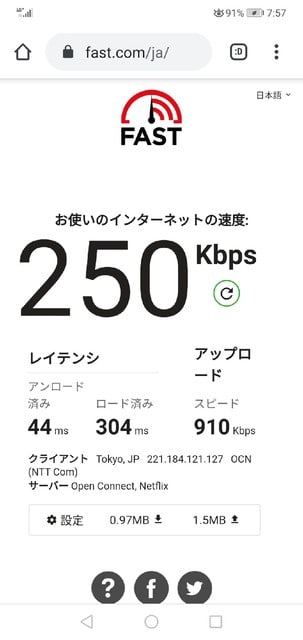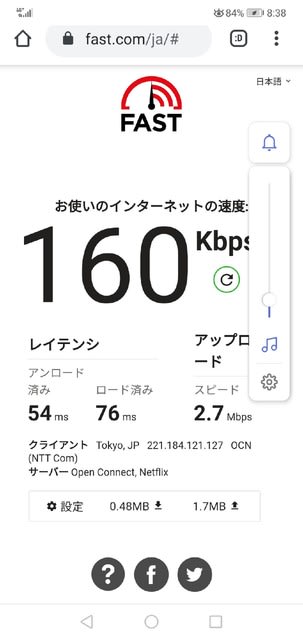電源コードをひっぱらないで押し込む
先日の追加記事です。今まで、PCの電源アダプターの接触が悪くて起動できなかった場合はコードを何らかの方向にひっぱって接触を良好にして電源を供給していましたが、この方法ではどうしても30分も経てばガムテープが緩んで電源が切れてしまいました。そこで、要するにアダプターのプラグの+端子が軸受けの-端子まで到達しておらないのが原因ですから、ひっぱるんじゃなくて押し込むのが正解じゃないかと思ったわけです。
電源プラグと磁器シールドの間のコードを補強して筒状にする
電源プラグを本体の端子に押し込むためには、細い電源コードを筒状にガムテープで巻いて机上に固定する必要があります。下記の写真の通りです。

これで、もう1時間以上は確実に電源がONのまま維持できます。
外付けモニタの解像度を落とす
古いPCは、今となっては非力ですからcelelonMの1.3GHZ、メモリ256MBではXPを起動するだけでもとても無理があってまともに動かないです。なので、1280×1024などという性能を超えたような解像度じゃなくて、ノートPCの本来の最高解像度=1024×768に制限して映すべきです。800×600でもいいぐらいです。そうすれば、途中で電源が落ちるようなことが起こりにくいと思います。
中継器にLANケーブルを接続する
WIFI子機をPCのUSB端子に接続してインターネットをすると、WIFI子機を作動させるためのデバイスドライバー自体がメモリを大量に消費して、その結果フリーズしやすいですから必ずLANケーブルで中継器に接続します。
内臓スピーカーを使わず外部スピーカーで
ノートPCの内部スピーカーは電力をかなり消費しますから、やはりそれを避けるために外部スピーカーにつないで音を出します。
USBハブは電源供給タイプを
USB端子も電力を消費して電圧降下を招く原因..になりますから、電源極旧タイプのUSBハブを敢えて接続します。